Gratis programvara för att låsa och låsa upp Windows PC med USB Pen Drive
Att skydda din dator med en USB har alltid varit en extra funktion för att säkra din Windows -dator. Om du lämnar din PC ensam under korta intervaller, rekommenderar vi att du använder en USB för att låsa din Windows -dator, eftersom det är omedelbart och säkert. (Windows)Du behöver bara ta ut din USB- enhet och bommen, din dator är låst – och så fort du ansluter den igen kommer den att låsas upp. Det är ett snabbt sätt att låsa och låsa upp Windows jämfört med andra metoder.
Vi har redan sett hur vi kan använda det inbyggda SysKey Utility i Windows 10/8/7 för att låsa datorn med ett USB- minne. Idag kommer vi att lista några gratisprogram som låter dig lösenordsskydda, låsa, låsa upp Windows PC med USB Pen Drive . Låt oss ta en titt på dem.
Programvara för att låsa(Lock) och låsa upp Windows PC(Unlock Windows PC) med USB-enhet(USB Drive)
Vi kommer att ta en titt på följande gratis programvara som hjälper dig att låsa ett USB-säkerhetsnyckel och låsa upp din Windows 10 -dator:
- Rovdjur
- WinLockr
- USB-systemlås
- USB Raptor.
Låt oss se dem lite mer detaljerat.
1] Rovdjur
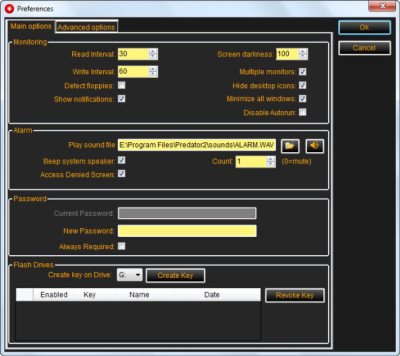
Predator är en gratis programvara som förvandlar en USB- enhet till en nyckel som kan användas för att låsa eller låsa upp din dator. Även om du är inloggad på din dator och du kopplar ur USB- enheten, kommer datorn automatiskt att sluta svara. Så fort du tar bort USB- enheten slutar tangentbordet och musen att fungera och när och skärmen blir mörk. Och när du ansluter USB- enheten på sin plats igen, kommer datorn att återgå normalt.
2] WinLockr

WinLockr är ett annat gratisprogram som låter dig låsa eller låsa upp din Windows -dator med hjälp av ett USB -minne. Den stöder automatisk tangentbordslåsning(Keyboard Locking) . Utöver detta kommer den med en trevlig Shutdown Prevention -funktion, som förhindrar avstängningar eller omstarter medan den är aktiv. Helskärmsläget döljer allt från skärmen så att ingen kan se din aktivitet.
3] USB-systemlås
USL är ett gratisprogram för (USL)USB - låsning med öppen källkod som låter dig låsa och låsa upp din enhet med ett USB -minne. Mjukvaran kan köras på nästan alla USB- enheter, inklusive MP3- spelare, kortläsare(Card Readers) etc. Det finns en begränsning av denna programvara och att den endast kan skydda din dator under normal uppstart. Det går inte att köra under Säker start(Boot) . Trots dess begränsningar är det en bra programvara överlag. Klicka här(here) för att ladda ner USB System Lock.

Dessa appar är mycket bra på sin uppgift och kan hjälpa dig att upprätthålla ett extra lager av säkerhet för din Windows -dator. Om du ofta lämnar ditt skrivbord måste du ha en av dessa appar, så att när du lämnar skrivbordet kan du omedelbart låsa din dator genom att koppla ur USB och återigen omedelbart låsa upp din dator genom att koppla in USB- enheten.
4] USB Raptor
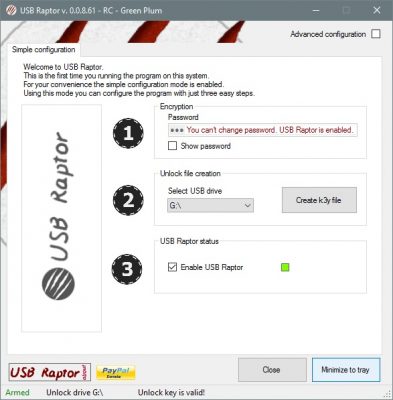
USB Raptor är ett utmärkt verktyg som låter dig göra detta och lägger till USB- skydd till din dator. Verktyget är flexibelt och helt med öppen källkod så att du kan smyga in i det för att anpassa det på ditt sätt. Du kan enkelt ställa in en USB- låsmekanism eftersom programmet ger bästa möjliga säkerhet.
PS : Du kan också använda YubiKey , en USB- säkerhetsnyckel som är kompatibel med Windows Hello och flera andra programvarutjänster. Den finns på Amazon . FIDO U2F Säkerhetsnyckel(FIDO U2F Security Key) är en annan sugenhet som levereras med Bluetooth ENBL , tvåfaktorsautentisering(Two-Factor Authentication) och är kompatibel med Windows/Linux/macOS , Gmail , Facebook , Dropbox , SaleForce , GitHub , etc. Den är också tillgänglig på Amazon .
Relaterad läsning(Related read) : USB-säkerhetsnyckel fungerar inte på Windows 10.
Related posts
Hur man skapar en återställningsenhet på ett USB-minne i Windows 8 och 8.1
Hur man formaterar skrivskyddad USB-pennenhet i Windows 11/10
Bootice: Åtgärda problem med felaktig lagringsstorlek för USB-penna
Så här inaktiverar du flyttbara lagringsklasser och åtkomst i Windows 10
Lås skrivbordsikoner eller lösenordsskyddade appar i Windows - DeskLock
Skapa ett USB-minne med systemåterställningsverktyg i Windows 7
Hur man installerar Windows 10 från DVD, ISO eller USB -
Hur man skapar Windows 10 startbart USB-minne
Hur man låser upp en BitLocker USB-enhet eller extern hårddisk
Hur man installerar Windows 11 & Windows 10 på en USB-enhet (Windows To Go)
Lösenordsskyddad USB-enhet: Flash, Pen Drive, flyttbara enheter
Det går inte att mata ut extern hårddisk eller USB på Windows 11/10
Hur man använder en Windows 10 återställnings-USB-enhet -
Hur man hanterar BitLocker på ett USB-minne eller flash-enhet
Kryptera en USB-enhet med BitLocker To Go i Windows 10
Hur man skapar en Windows 10 startbar USB-återställningsenhet
Hur skapar du en USB-återställningsenhet för Windows 10? -
USB Disk Ejector låter dig snabbt ta bort USB-enheter i Windows 10
Hur man tar bort crapware med PC Decrapifier, SlimComputer eller Decrap
Extern hårddisk visas inte eller upptäcks inte i Windows 11/10
